Sådan fjernes personlige data fra dine fotos i Windows
Når du tager et billede med din smartphone ellerdigitalt kamera, det opretter en EXIF-fil, der indeholder en masse personlige metadata. Filen indeholder oplysninger om det tidspunkt og tidspunkt, hvor billedet blev taget, mærket og modellen af din enhed, GPS-koordinater og mere. Selvom disse oplysninger er nyttige for dig i organisering af dine fotos og vide, hvornår og hvor de blev taget, hvis du deler dem, kan andre mennesker også finde oplysningerne.
Sådan fjernes de personlige data fra fotos og forhindrer, at geolocationdata opretter i første omgang.
Fjern personlige metadata fra fotos
Når du tager et foto med din telefon ogEXIF-fil (Exchangeable Image File Format), der indeholder et ton metadata, skrives til enhedens lager. Når du derefter deler eller overfører dette foto, går metadataene også sammen.
Så for at fjerne det skal du højreklikke på et foto og vælge Egenskaber.

Klik derefter på Fjern egenskaber og personlig information link nederst på fanen Detaljer.
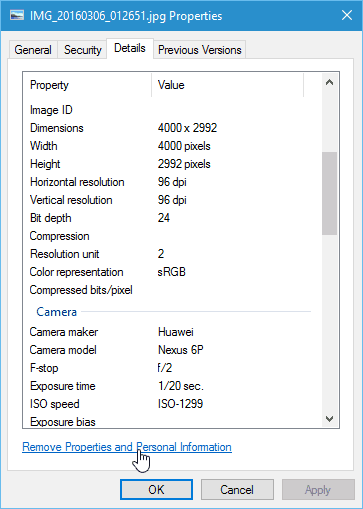
Nu kan du gå gennem listen og vælgemetadata, du vil fjerne, eller blot vælg alle. En anden mulighed, du har her, er at oprette en kopi af fotografiet med metadataene intakte. Du ønsker måske at vælge denne indstilling, hvis du finder metadataene nyttige og vil beholde den til fotos, der er sikret i din private samling.
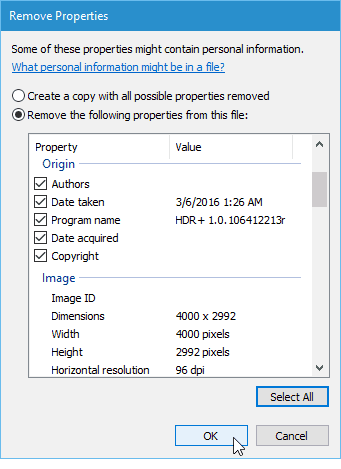
Tip: Du ønsker sandsynligvis ikke at gennemgå en enorm samling af fotos og fjerne metadataene på hver enkelt enkeltvis. For at gøre det lettere skal du bare slå Ctrl + A for at vælge alle billederne i en mappe. Højreklik derefter på og vælg Egenskaber, og klik på linket Fjern egenskaber og personlige oplysninger.
Fjernelse af metadata i EXIF-filerne i Windowser ikke altid perfekt. Nogle gange får du muligvis problemer, hvor du ikke kan fjerne alle de ønskede data. For eksempel kan du få vist en dialogboks nedenfor, når du prøver at fjerne dataene.
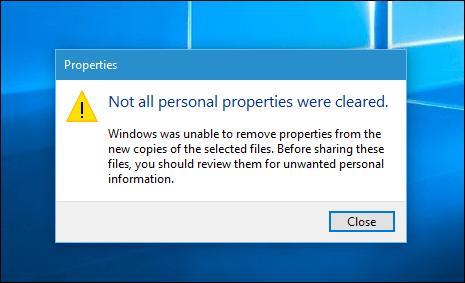
Hvis det er tilfældet, kan du tjekke entredjepartsværktøj såsom BatchPurifier LITE, og Mac-brugere kan tjekke det program, der hedder ImageOptim. Hvis du har en anden app, du bruger, så fortæl os det i kommentarafsnittet nedenfor.
Undgå geotagging på iPhone eller Android
Først skal jeg nævne, at der ikke findes enmåde at forhindre, at der oprettes en EXIF-fil, når du tager et foto. Du kan dog slukke for GPS-geotagging, hvilket er det vigtigste, hvis du vil beskytte dit privatliv.
På iOS er det let. Bare gå til Indstillinger> Privatliv> Placeringstjenester> Kamera og vælg Aldrig i afsnittet Tillad adgang til placering.
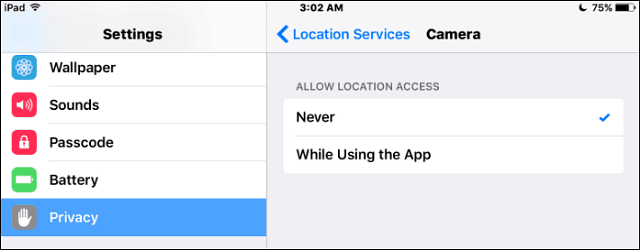
Android er lidt vanskeligere, fordi der er så mange forskellige producenter og Android-versioner. For at få en idé her er det dog, hvordan du deaktiverer det på en Nexus 6P, der kører Android 6.0 Marshmallow.
Åbn kamera-appen, gå til Indstillinger og sluk Gem placering. Eller, hvis du vil have en lettere måde at slå den til påeller sluk, stry to fingre ned fra toppen og tryk på Placering. Men husk, at det slukker GPS for alle apps. Men det er rart, hvis du vil slå det fra, mens du tager et hurtigt foto.
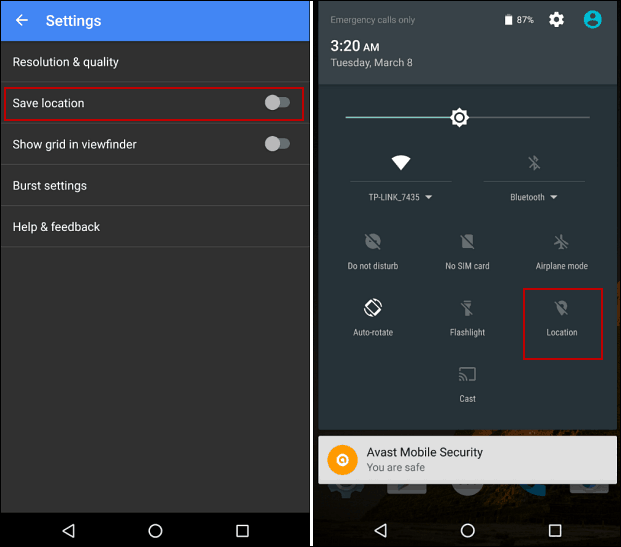
Det er sjovt at dele billeder af dit kæledyr og selfiespå sociale netværk, men du er måske ikke opmærksom på, hvor meget information du deler. Husk at følge disse trin vil gøre det muligt for sjovet at fortsætte og give dig lidt ro i sindet.
Denne funktion er tilgængelig i alle versioner afWindows. Alle filer har også metadata, som du muligvis vil fjerne. Processen er den samme for dine Office-dokumenter og andre filer. For mere om det, kan du tjekke den artikel, vi skrev om at fjerne personlige metadata fra filer ved hjælp af Windows 7.

![Slet Facebook-applikationer og beskyt dine personlige oplysninger [Sådan gør du]](/images/security/delete-facebook-applications-and-protect-your-personal-information-how-to.png)
![Office 2010 - Fjern skjulte private meta og personlige oplysninger fra dokumenter [Sådan gør du]](/images/microsoft/office-2010-8211-remove-hidden-private-meta-and-personal-info-from-documents-how-to.png)







Efterlad en kommentar